- Correção: Spotify Wrapped não funciona: não foi possível carregar o erro de página
- Método 1: limpar o cache do aplicativo
- Método 2: atualize o aplicativo Spotify
- Método 3: Verifique a atualização do software do dispositivo
- Método 4: Use uma VPN
- Método 5: alterar as velocidades de animação nas opções do desenvolvedor
- Conclusão
O Spotify é muito popular entre os amantes da música por causa de seus recursos excepcionais e serviços ininterruptos. Recentemente, eles lançaram um novo recurso, onde mostra que os principais usuários de artistas estão ouvindo durante todo o ano. Usuários de todo o mundo estão visualizando suas métricas pessoais, como a preferência de artistas, álbuns e músicas. Isso não se limita apenas a essas informações, mas também a detalhes como tipo de música, gênero e detalhes de podcasts. Mas para alguns usuários, o Spotify Wrapped não está funcionando e não foi possível carregar o erro de página na tela do telefone.
O Spotify Wrapped é como as histórias do Instagram, mas em vez dos destaques da história, você verá detalhes sobre seu artista, músicas e gênero favoritos. Esses dados são selecionados a partir de seus dados, como hábitos de escuta, horários de escuta para tornar essas recomendações mais pessoais. Como é um novo recurso, mais e mais usuários estão testando para ver quais resultados obtêm. Devido a isso, os servidores do Spotify estão ficando sobrecarregados e, às vezes, os usuários não conseguem carregar o erro da página na tela.
Leia também: PS5 Spotify travando ou não funciona | Corrigir se algo deu errado
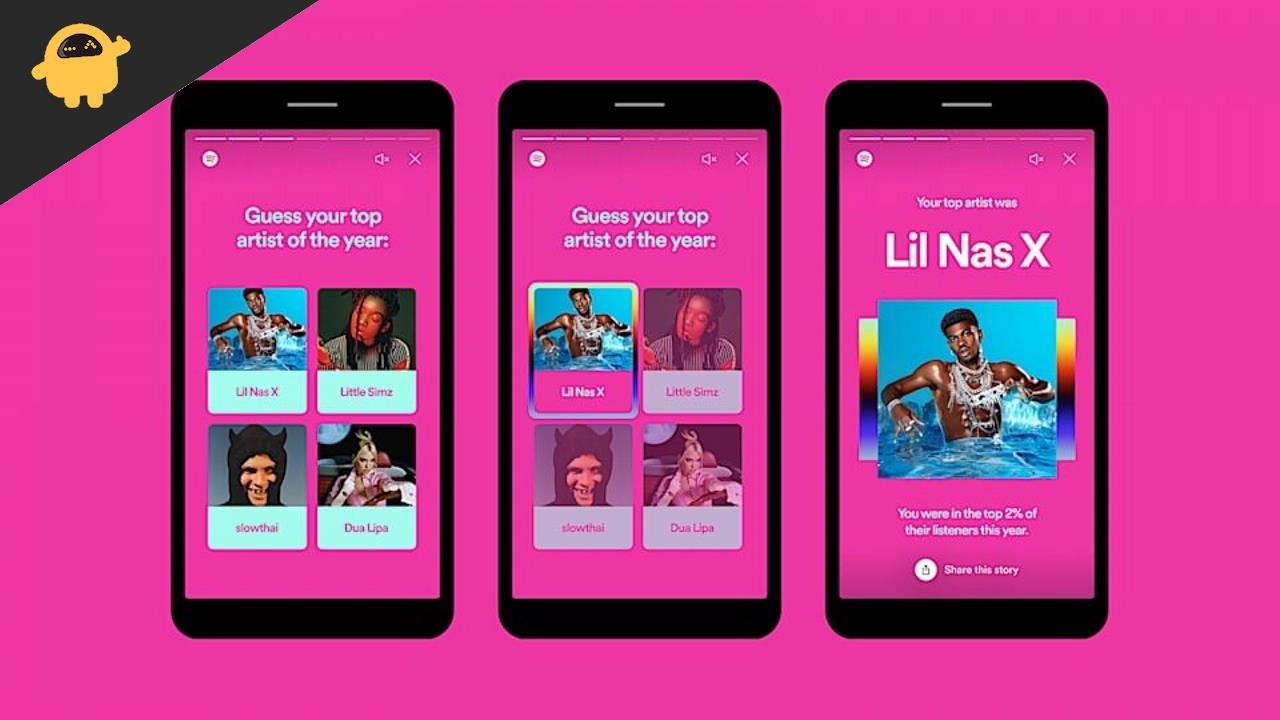
Correção: Spotify Wrapped não funciona: não foi possível carregar o erro de página
O Spotify Wrapped é um recurso experimental que está funcionando para algumas pessoas e causando problemas de travamento para alguns usuários. O problema provavelmente pode ser uma falha de software, então tente reiniciar o aplicativo e veja se o erro persiste. Abaixo estão alguns métodos de solução de problemas que você pode fazer para resolver que o Spotify Wrapped não está funcionando: Não foi possível carregar o erro da página.
Método 1: limpar o cache do aplicativo
O Spotify funciona principalmente online e armazena vários arquivos de cache que ajudam você a ouvir músicas quando estiver offline. Esses arquivos de cache podem criar problemas ao calcular as métricas para seus detalhes personalizados do Spotify Wrapped. Portanto, certifique-se de limpar o cache do aplicativo Spotify.
Anúncios
Confira nosso guia detalhado sobre como limpar o cache e os dados do aplicativo no seu dispositivo Android. Para usuários do iOS, você deve excluir o aplicativo e reinstalá-lo para limpar o cache.
Método 2: atualize o aplicativo Spotify
O Spotify lançou recentemente várias pequenas atualizações após o novo recurso Wrapped. Desde a nova atualização, o problema de Não foi possível carregar o erro de página foi corrigido na maioria dos dispositivos. Portanto, certifique-se de atualizar o aplicativo Spotify da Appstore ou Playstore.
Método 3: Verifique a atualização do software do dispositivo
O Spotify geralmente mostra conteúdo DRM e conteúdo de direitos autorais. E devido à falta de alguma certificação no sistema operacional do seu dispositivo, o aplicativo Spotify pode travar ou alguns recursos como Wrapped não funcionarão. Mas os fabricantes de telefones geralmente resolvem esses problemas com uma atualização periódica de software. Portanto, certifique-se de que seu dispositivo esteja atualizado com o software mais recente.
Abra as Configurações do dispositivo e navegue até Atualização de software.
Anúncios
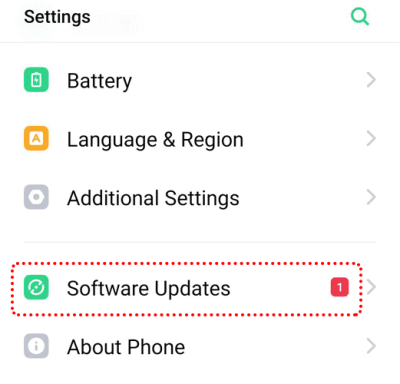
Verifique as atualizações disponíveis e baixe/instale-as seguindo as instruções na tela.
Método 4: Use uma VPN
Como eu disse antes, o Spotify lançou recentemente este serviço e com muitos usuários usando ao mesmo tempo, os servidores podem ficar lentos. Mas você sempre pode alterar os servidores usando um serviço VPN gratuito. Baixe qualquer aplicativo VPN gratuito da Playstore e tente usar o Spotify Wrapped.
Anúncios
Abra a Playstore e procure por VPN.
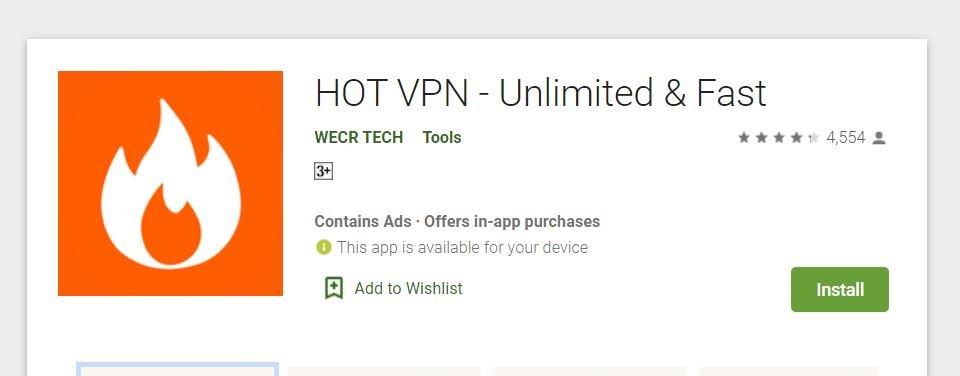
Baixe qualquer aplicativo VPN gratuito de sua escolha.
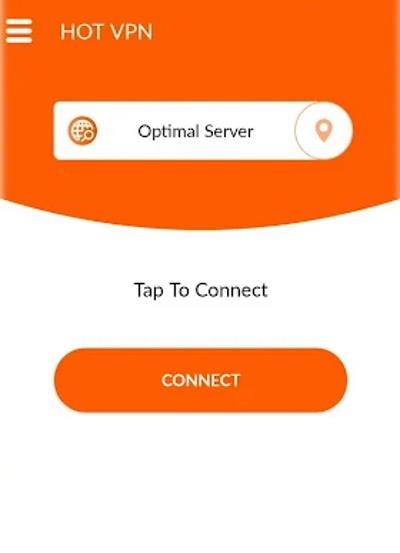
Selecione qualquer servidor disponível e conecte-se. Agora tente abrir o recurso Spotify Wrapped e veja se funciona.
Método 5: alterar as velocidades de animação nas opções do desenvolvedor
Propaganda
Muitos usuários mantêm a escala de animação do dispositivo em 0 para acelerar seus dispositivos. Embora isso não afete os aplicativos, mas no caso do Spotify, ele gerará erros se você alterar as velocidades de animação. Portanto, siga as etapas abaixo para alterar as velocidades de animação em seu dispositivo.
Para alterar essas configurações de animação, primeiro você precisa ativar as opções do desenvolvedor em seu smartphone.Portanto, leia este guia sobre Como ativar e desativar as opções do desenvolvedor no seu dispositivo Android.
Abra as configurações do dispositivo e role para baixo para encontrar as opções do desenvolvedor.
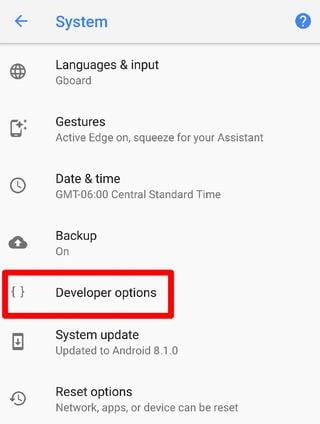
Abra as Opções do desenvolvedor e encontre as configurações de desenho.
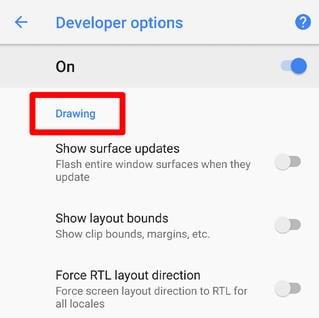
Abra a escala de animação da janela e certifique-se de que todas essas escalas de animação estejam definidas como 3x.
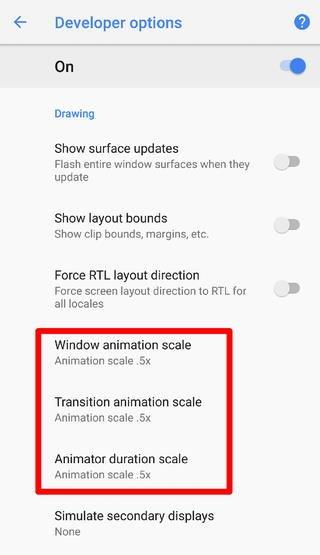
Depois de alterar essas configurações, tente abrir o Spotify e veja se o novo recurso Wrapped funciona para você.
Conclusão
Estes são alguns dos métodos comuns que você pode tentar para solucionar o problema do seu lado. Como eu disse anteriormente, esses problemas são principalmente devido à carga temporária nos servidores do Spotify e serão resolvidos pela equipe do desenvolvedor em breve. Além disso, verifique todas as novas atualizações disponíveis na AppStore para o mesmo.
